Как зарегистрироваться в твиттере: с компьютера и телефона
Содержание:
- Регистрация и первые шаги
- Как изменить логин в Твиттере
- Как выглядит процесс с телефона
- Регистрация в Twitter
- Вступление в Twitter
- Оформление профиля
- Как зарегистрироваться
- Способы регистрации
- Как зарегистрироваться в твиттере?
- Как зарегистрироваться в Твиттере с компьютера
- Советы по правильному заполнению формы регистрации
- Использование Twitter
- Возможные проблемы
- Настройка русского Твиттера (фон, стиль, профиль)
- Регистрация с мобильников
- Регистрация аккаунта в Твиттере (Twitter).
- Лента твитов
- Как просмотреть профиль без аккаунта
Регистрация и первые шаги
Оставить в новостной ленте первый пост разработчики социальной сети разрешают только после регистрации, которая возможна в двух случаях:
С компьютера. Создать аккаунт в Твиттере на ПК можно из любого браузера и бесплатно – никаких ограничений на использование Internet Explorer или Opera не предусмотрено – интерфейс везде отображается одинаково и предлагает схожий функционал.

А потому достаточно перейти на главную страницу сервиса и в правом верхнем углу нажать на кнопку, позволяющую выбрать язык, если по каким-то причинам автоматическое определение местоположения не сработало.

После настройки выбрать пункт «Зарегистрируйтесь прямо сейчас» и перейти в новый раздел, где придется снова нажать на кнопку «Регистрация».


Никаких серьезных отличий между предлагаемыми вариантами не предусмотрено
Использовать SMS стоит в тех случаях, когда важно защитить конфиденциальную информацию – мошенникам сложнее добраться до SIM-карты и проще до адреса электронной почты, тут уж ничего не изменить

Сразу после регистрации разработчики настоятельно рекомендуют познакомиться с двумя инструкциями для новичков. Первая расскажет о том, как писать в Twitter (https://help.twitter.com/en/twitter-guide), а вторая – ответит на возникающие вопросы и поможет превратиться из новичка в профессионала (https://help.twitter.com/en/using-twitter), который не страшится обсуждений и жаждет новых открытий. К сожалению, обе рекомендации недоступны на русском языке, но из-за информативной и наглядной подачи информации разобраться можно и с базовыми знаниями английского языка.
Со смартфона или планшета. Зарегистрироваться в Твиттере и общаться с друзьями, используя свежую учетную запись, как подсказывают разработчики, намного удобнее через мобильные платформы. И главная тому причина – мобильность. Просматривать новостную ленту, расставлять лайки и комментировать с компьютера не получается в любой подходящий момент, а лишь при правильном стечении обстоятельств, когда высвободилась свободная минута. Подобная проблема с легкостью решается двумя способами – использованием мобильного браузера (идея неплоха, но придется расстаться с push-уведомлениями, которые всегда подскажут о новых лайках и комментариях) или же с помощью загрузки специальных клиентов. И, если с первым вариантом проблем точно не возникнет – достаточно открыть Safari или Google Chrome, то со вторым придется разобраться.

Первый шаг – переход в цифровой магазин App Store или Google Play (в зависимости от операционной системы смартфона или планшета – iOS или Android соответственно) и поиск по слову «Twitter». Альтернативный вариант – воспользоваться прямыми ссылками для iOS (https://itunes.apple.com/app/apple-store/id333903271?mt=8) и Android (https://play.google.com/store/apps/details?id=com.twitter.android&hl=ru), и сразу же приступить к загрузке.
После завершения обязательной подготовки остается нажать на кнопку «открыть» прямо в цифровом магазине или же найти клиент социальной сети через ярлык на рабочем столе и запустить.

Первое знакомство с Twitter начнется с приветствия и двух кнопок – «Начать» (переход к регистрации) и «Войти» (если уже имеется учетная запись). Новичкам, соответственно, стоит начать операцию с «нуля».

И снова стоит помнить – для дополнительной безопасности лучше воспользоваться вариантом доступа к личному профилю через номер мобильного телефона – так спать будет спокойнее.
Как изменить логин в Твиттере
В текущий профиль можно внести изменения, не только задав новый пароль, но и сменив имя пользователя. Сделать это можно только через веб-версию приложения на компьютере и телефоне. Ниже приведем инструкцию, как правильно это сделать.
- Открываем сайт Twitter и входим в аккаунт под логином и паролем, кликнув «Войти».
- В верхней части экрана находится иконка вашего профиля и в выпадающем меню выбираем раздел «Настройки».
- В указанную ячейку нужно ввести новое имя пользователя (по умолчанию в нем будет отображаться ваш текущий логин). Система проведет проверку имени на доступность, так как, если оно уже занято, то использовать такой логин повторно не получится.
- Если имя свободно, то прокрутив страничку немного вниз, нужно кликнуть «Сохранить изменения».
- Вводим пароль от учетки еще раз, и произведенные действия будут сохранены.
Если все было выполнено правильно, то изменения произойдут мгновенно и возле аватара будет отображаться уже новое имя пользователя.
На смартфоне Как было сказано выше, менять логин можно только через веб-версию Твиттера, а в мобильном приложении эта опция пока не реализована. Действия должны быть следующими:
Как выглядит процесс с телефона
В том случае, если вы работаете со своего мобильного телефона, процедура регистрации в Твиттер, ничем не отличается.
Вы можете зайти на главную страницу сервиса, воспользовавшись браузером. В таком случае, автоматически откроется мобильная версия, и стартовое окно будет выглядеть вот так.
Вот так выглядит главная страница Twitter, при просмотре с мобильного
Либо скачайте и установите официальное приложение. Для телефонов Android, нужно воспользоваться Play Market. Для iPhone — ищите в магазине AppStore.
Когда вы запустите приложение, на стартовом экране будет доступна кнопка для регистрации. Только заголовок другой — «Создать учетную запись».
Стартовое окно приложения Twitter — здесь также доступна кнопка регистрации
Как видите, ничего сложного.
Регистрация в Twitter
Первым делом, как это и так понятно, нужно зарегистрироваться в Твиттере. Для этого переходим на сам сайт и заполняем предложенные поля.
Тут все ясно как 2*2 = 5, ой 4. Ну так вот.
- Если вы уже зарегистрированы, то просто войдите в свой Твиттер-аккаунт
- Если нет, то регистрируйтесь, заполнив всего три поля.
Ура! Когда мы успешно пробились в свой аккаунт, нам сразу же предложат добавить кого-нибудь себе в ленту (подписаться) и тут прям ярмарка уродов шутов: Собчаки, Канделаки, Павлы Воли и прочие «личности». Пропускаем эту ерунду мимо и следуем дальше.
Когда наконец мы попадем на свою страничку, то выглядеть она будет примерно так (картинка кликабельна).
- 1 — Общая панель инструментов
- 2 — Краткий обзор вашего профиля
- 3 — Подбор возможных друзей
- 4 — Актуальные темы
- 5 — Лента твитов
Теперь разберем каждый элемент более подробно, чтобы иметь более полное понимание работы сервиса.
Вступление в Twitter
Сперва следует сказать, что Твиттер был создан Джеком Дорси в 2006 году. Он представляет собой систему микроблогов, где каждый зарегистрированный пользователь может мгновенно обмениваться небольшими сообщениями до 140 символов со своими друзьями, а также набирать читателей (фолловеров) или читать новости друзей. Пожалуй следует дать несколько определений, чтобы вы могли начать ориентироваться в слэнге и специфике Твиттера.
Твиттер — сама система микроблогинга.
Твиттер-аккаунт — это зарегистрированный в системе пользователь. Имя твиттер-аккаунта начинается со знака «@», например @webpathblog. Также используется в сообщениях для упоминания других пользователей.
Твит — сообщение в твиттере, с ограничением по количеству символов до 140.
Ретвит — это, так сказать, заимствованный твит другого пользователя.
Тема — (хэштег) оформляется символом «#» перед словом и создает в себе ссылку, по которой можно найти сообщения и людей, в описании которых содержится данное слово. Пример: #WordPress.
Фолловер — пользователь, который подписался на вас
Фолловинг — процесс набора подписчиков в твиттере
Followback (Взаимный или обратный фолловинг) — процесс, когда пользователь подписывается на Вас, если вы подписались на него.
Для начала пока хватит. Более подробно эти понятия я буду рассматривать дальше.
И перед тем как вы начнете читать дальше, хочу пожелать вам скорейшего вступления в ряды твиттерян
Оформление профиля
Чтобы сделать красивое оформление профиля, возвращаемся на главную страницу и жмём «Изменить профиль»
Фото профиля
Для начала давайте выберим фото профиля. Если у Вас личный бренд, то поставить нужно свою фотографию, но если это профиль компании, лучшим выбором будет логотип.

Информация о компании
Затем необходимо заполнить информацию о компании
Напишите краткое, но информативное превью о том (используйте эмодзи, чтобы выделить самое важное), чем будет полезен Ваш твиттер или в чём состоит миссия компании. Укажите город или страну, в которой она находится, адрес сайта, а так выберите цвет темы

Обложка или «шапка» Твиттера
Последнее, что нам остаётся, это добавить обложку или так называемую «шапку» Твиттера. Нужно учесть то, что размеры шапки составляют 1263 на 320 пикселей.
Для создания этой шапки мы воспользуемся сайтом Canva.com. Там в разделе «Заголовки для соцсетей и электронных писем», есть шаблон, который называется «фон для Twitter».

Здесь с помощью конструктора можно создать любую «шапку» для Твиттера самому или внести изменения в один из предложенных шаблонов.
После того, как фон будет готов, его останется сделать обложкой.
Как зарегистрироваться

Красным выделена форма регистрации. Введите сюда свои фамилию и имя, почту и пароль и нажмите «Регистрация»
- После того, как вы это сделаете, вы будете переадресованы на страницу с более полной формой регистрации. Вам останётся только придумать себе логин, под которым вы будете входить в Твиттер.
- После небольшого приветствия Твиттер предложит вам сразу же подписаться на нескольких человек. Это нужно для того, чтобы ваша новостная лента не пустовала.

Твиттер предложит вам сразу же подписаться на интересные аккаунты
- Затем – вы увидите предложение найти друзей по интересам. Можете пропустить этот шаг.
- Следующим шагом станет предложение «подключить» к Твиттеру уже имеющиеся у вас аккаунты в иных сервисах. Этот шаг – не самый важный, поэтому, его можно пропустить.
- После этого вы увидите окно для добавления фотографии в Твиттер. То есть, вам будет предложено загрузить свою аватарку, которая будет высвечиваться на вашей страницы. Именно аватарку смогут видеть ваши фолловеры рядом с каждым вашим твитом. Поэтому, к выбору фото нужно подойти тщательно. В принципе, этот шаг можно отложить на потом, пропустив его при регистрации.

Так выглядит письмо подтверждения регистрации на Твиттер. Чтобы подтвердить регистрацию — кликните на синюю кнопку
После выполнения всех указанных действий и после подтверждения регистрации с почтового ящика, ваша регистрация будет завершена. И вы уже можете смело считать себя полноценным пользователем одной из крупнейших в мире соцсетей – Твиттер.
Способы регистрации
Создать учётную запись в твиттере достаточно просто. Для этого можно использовать как смартфон на базе операционных систем Android или IOS, так стационарный компьютер. Пошаговая инструкция для регистрации на каждом устройстве разная, поэтому следует знать все действия.
С телефона
Чтобы зарегистрироваться, на смартфон с помощью Google Play или AppStore скачать официальное приложение Twitter. Сделать это можно бесплатно, а приложение полностью на русском языке, что делает авторизацию легкой.
Пользователям смартфонов будет доступен полный функционал твиттера, в том числе и редактирование собственных данных, что позволит сменить имя пользователя, никнейм или пароль в любое время.
С компьютера
На главной странице пользователя встречает лаконичное меню, разделенное на две части. В правой части необходимо нажать кнопку «регистрация».
После загрузки на новой странице откроется форма, которая состоит из пяти шагов.
В первом шаге необходимо ввести имя пользователя, которое будет показано на главной странице (в будущем его можно сменить) и телефон. Помимо номера во время регистрации можно использовать адрес электронной почты. Для этого выбрать пункт «использовать электронную почту».
После введения данных необходимо нажать кнопку «далее», затем откроется форма со вторым шагом, где происходит настройка учетной записи Twitter — напротив нужных пунктов поставить галочки (данный шаг можно пропустить).
Третий шаг — проверочный. Здесь следует просмотреть данные, указанные на первом шаге. В случае ошибки можно внести коррективы — изменить имя пользователя или электронную почту/телефон. Когда все данные совпадают, нужно нажать кнопку «зарегистрироваться».
На указанный мобильный номер или адрес электронной почты придет код для подтверждения, его нужно ввести в соответствующее поле.
На пятом шаге необходимо обезопасить свой блог и создать собственный пароль, который должен состоять больше, чем из шести символов. После успешного подтверждения пароля следует нажать кнопку «далее», подождать несколько секунд и аккаунт будет создан.
После успешной регистрации собственного твиттер–блога социальная сеть предложит выбрать категории, которые могут заинтересовать владельца. Данный шаг можно пропустить, однако для лучшей конвертации новостей можно выбрать интересующие разделы.
Следующий этап — перенос контактов с телефонной книги (если указан номер телефона при регистрации) или добавленных e–mail (при использовании электронной почты). Данный шаг также можно пропустить, нажав кнопку «не сейчас».
После регистрации пользователю доступно изменение номера телефона, собственного логина в Твиттере, адреса электронной почты.
На главной странице можно:
- загрузить фотографию профиля;
- добавить шапку;
- заполнить поле «о себе»;
- указать местоположение;
- добавить собственный сайт;
- указать день рождения;
- изменить цвет темы.
Как зарегистрироваться в твиттере?
Твиттер (Twitter) — это популярный сервис микроблогов. От обычного блога он отличается тем, что длина вашего сообщения ограничена 140 символами. К сожалению, твиттер недоступен на русском языке, поэтому некоторые пользователи испытывают сложности при регистрации. Страна Советов расскажет вам, как зарегистрироваться в твиттере.
Для начала зайдите на главную страницу сайта — twitter.com. Она выглядит так:
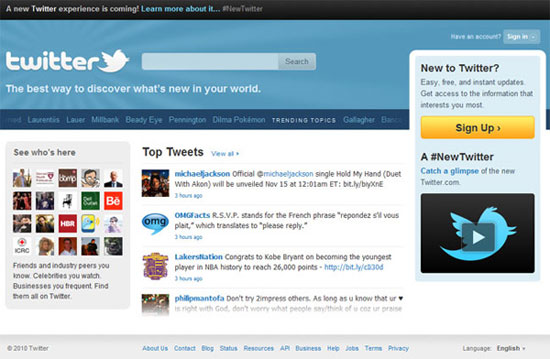
Чтобы начать регистрацию в Twitter, нажмите на большую желтую кнопку в правой части экрана с надписью Sign Up. Откроется форма регистрации:
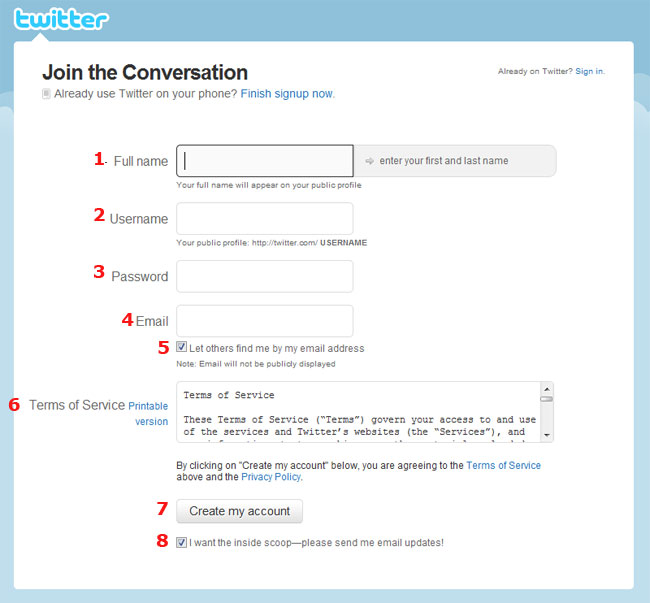
Что нужно вводить в поля этой формы?
- Full Name. В эту строку вводятся имя и фамилия (можно использовать кириллицу). Настоящие паспортные данные вводить, конечно, не обязательно — можете ввести как свои собственные имя и фамилию, так и какой-нибудь псевдоним. Введенное имя будет отображаться в вашем профиле на твиттере после регистрации.
Terms of Service — лицензионное соглашение.
Кнопка Create my account (создать мой аккаунт). Нажав на кнопку, вы автоматически соглашаетесь с условиями лицензионного обслуживания и политикой приватности.
Чекбокс, предлагающий вам подписаться на информационную рассылку о новинках Twitter. Если вы не хотите получать такие письма на e-mail — снимите галочку в этом чекбоксе.
Итак, вы нажали на кнопку «Создать мой аккаунт». Появится всплывающее окно, предлагающее ввести капчу, чтобы доказать, что вы живой человек, а не компьютер:
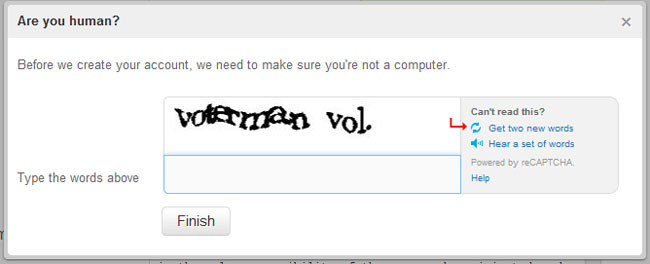
Введите слова в поле и нажмите кнопку Finish. Если вы не можете прочитать слова, нажмите на ссылку, показанную на скриншоте красной стрелкой, и они обновятся.
Вот и все! Теперь у вас есть свой аккаунт в Twitter. А как пользоваться твиттером, Страна Советов расскажет в следующих статьях.
Как зарегистрироваться в Твиттере с компьютера
Создание учетной записи не составит большого труда.
Давайте рассмотрим пошаговый алгоритм регистрации, который состоит из следующих пунктов.

Во-вторых, после этого нужно пройти пять кругов регистрации:
На первом этапе необходимо придумать имя, которое будет отображаться на главной странице (если возникнет необходимость его можно заменить), так же на этом шаге указывается телефон и электронная почта.

- Для того чтобы зарегистрироваться с помощью электронной почты необходимо нажать на ссылку «Использовать электронную поту».
- После завершения вышеперечисленных действий нажимается кнопка далее, и осуществляется переход к следующему шагу. Второй этап – это настройка аккаунта, где напротив необходимых пунктов нужно поставить галочки. Если вам это не нужно, то пункт можно пропустить.

Третий этап заключается в проверке введенных данных. Тут досконально нужно проверить, не совершено ли ошибок в пункте 1. Если нашли неточности, то исправляем ошибки в имени, телефоне или электронной почте и нажимаем кнопку «Зарегистрировать».

На четвертом шаге необходимо под рукой держать телефон, номер которого указан при регистрации, или иметь доступ к электронной почте. На один из этих ресурсов придет код, который вводится в соответствующее окно.

И вот мы добрались до вершины айсберга, такого как возможность, зарегистрироваться в твиттере на русском. Тут нужно придумать надежный пароль, который должен состоять минимум из шести символов и подтвердить действие, нажав на клавишу «далее». В течение нескольких секунд аккаунт будет создан.

В-третьих, в конце успешной регистрации твиттер предложит выбрать интересующие вас тематики. Это действие можно также пропустить, все равно потом лента будет наполняться исходя из ваших интересов.

В социальной сети твиттер существует функция синхронизации с книгой контактов телефона, привязанного к аккаунту. Если вам это неинтересно. Этот шаг тоже можно пропустить. Для этого предусмотрена кнопка «не сейчас».

Бонусы
Страница твиттер позволяет:
- Загрузить фото в качестве аватарки.
- Изменить шапку профиля.
- Заполнить информационное поле «о себе».
- Указать место проживания.
- В соответствующее окно ввести ссылку на собственный сайт.
- Прописать дату рождения.
- Изменить цветовую схему профиля.

Советы по правильному заполнению формы регистрации
Когда вы дошли до второго шага регистрации – желательно сразу же заполнить форму регистрации правильно.
Итак, вписывая свой адрес электронной почты – указывайте свою реальную почту, доступ к которой вы имеете. Дело в том, что именно на этот адрес будет высылаться сообщение по подтверждению регистрации.
Придумывая пароль (минимум 6 символов, без пробелов) – постарайтесь сделать его сложным. То есть, используйте одновременно цифры, большие и маленькие буквы. Если не уверены, что запомните свой пароль – запишите его и сохраните в надёжном месте.
После заполнения полей, вам нужно нажать «Создать учётную запись». Если вы заполнили какое-то поле неправильно – система предложит повторить последний шаг.

Правильное заполнение расширенной страницы регистрации. Если имя пользователя системе не подойдёт — она предложит вам выбрать похожее
Использование Twitter
Зарегистрировавшись, пользователь получает возможность ознакомиться с интересной информацией на разные темы. Самыми популярными среди них являются:
- политические и спортивные новости;
- информация о жизни знаменитых людей – при желании, с ними можно даже попробовать с ними связаться и пообщаться;
- экспертные мнения авторитетных пользователей;
- данные о дорожных ситуациях – авариях и пробках.
Читая новости, можно, как и в других соцсетях, оставлять комментарии и показывать, что информация понравилась с помощью «лайков». Но гораздо интереснее оставлять твиты самому. Даже при отсутствии подписанных читателей в начале регистрации, такие действия смогут привлечь определённую аудиторию.
Основная терминология
При использовании «Твиттера» следует знать терминологию, которая известна тем, кто постоянно оставляет сообщения в этой соцсети:
- «твитом» называют сообщение длиной до 140 символов;
- «ретвитом» считается сообщение о каком-то понравившемся твите своим читателям;
- «хэштегом» называется слово, с помощью которого объединяются несколько твитов на общую тему. Так, например, выбрав хэштег #xiaomi, можно прочитать последние новости об этом популярном производителе смартфонов. То же асмое можно сделать и, увидев хэштег в чужом твите и нажав на него для поиска похожих сообщений.
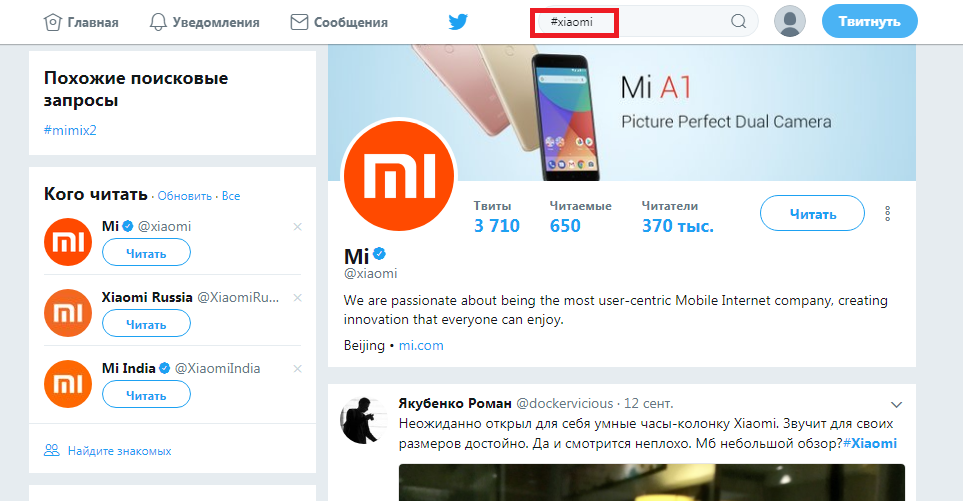
Рис. 11. Результат поиска по хэштегу #xiaomi.
Включая сведения об использовании ресурса, возможностях заработка и продвижения своего бизнеса, о мобильной версии соцсети и опросах, создаваемых для мониторинга мнений на определённые темы.
Возможные проблемы
Некоторые пользователи стыкаются с трудностями при создании аккаунта:
- администрация банит профиль сразу после регистрации;
- не приходит код подтверждения;
- регистрация нескольких учетных записей на один номер.
Блокируют аккаунт сразу после регистрации
Причин блокировки аккаунта может быть несколько:
- Некорректное имя пользователя, которое имеет в себе нецензурную лексику, призывы к запрещенным действиям и многое другое. Чтобы избежать бана, нужно проверять свой никнейм. Он должен соответствовать политике ресурса.
- Подозрительная активность. В редких случаях, при использовании ВПН, система может автоматически забанить аккаунт. При регистрации лучше отключать смену IP–адреса.
- Привязка двух аккаунтов на один номер. В данном случае необходимо сменить мобильный номер. На один номер телефона можно зарегистрировать только одну учетную запись. Если пользователь имеет два аккаунта, то можно использовать либо адрес электронной почты, либо другой телефон.
- Активный номер привязан к другой учетной записи. Такое случается, если раньше сим–карта принадлежала кому-то другому. В таком случае необходимо обратиться в службу поддержки с детальным описанием ситуации. Обычно номер отвязывают от старого аккаунта в пользу нового. Прошлый владелец не будет иметь данных для входа в новую учетную запись.
Не приходит код
Если код долго не приходит на почту, то необходимо перезагрузить сервис и проверить папку «спам». Проверочный код можно запросить ещё раз, нажав на пункт «не получили сообщение электронной почты?»
В случае указания номера телефона код также может не приходить. Для этого следует узнать, поддерживает ли твиттер данного оператора связи.
Иногда проблема может быть в перегрузке или отсутствии сети. В таком случае сообщение придет в течение некоторого времени. Как и в случае с почтой, код можно запросить повторно.
Другие сложности
Некоторые пользователи также стыкаются и с другими проблемами при регистрации и входе в учетную запись:
- Массовая блокировка аккаунтов и личных блогов пользователей, младше 16 лет. Политика Twitter разрешает использовать данную социальную сеть только людям старше 16 лет, поэтому профиль рано или поздно могут заблокировать. В случае того, если пользователь младше указанного возраста, дату при настройке учетной записи нужно указывать другу.
- Привязка номера к аккаунту. Несмотря на то что при регистрации был указан и подтвержден e–mail адрес, твиттер всё равно может потребовать привязку мобильного к учетной записи для безопасности. Данные не будут использованы без разрешения пользователя, и не будут нигде указаны или отображены.
Настройка русского Твиттера (фон, стиль, профиль)
Теперь я вам расскажу несколько важных моментов, которые будет полезно знать на начальном этапе ведения собственного микроблога.
Если посмотреть на свою страничку вверху слева, вы увидите следующую картину.

ТВИТ (listed) — эта цифра показывает, сколько вами было опубликовано сообщений в твиттер. Если нажать на эту ссылку вы попадете на страничку, где будут показаны все ваши ТВИТЫ.
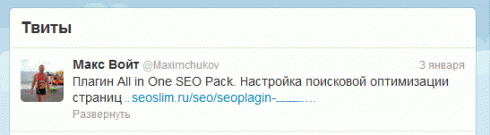
ЧИТАЕМЫХ (following) — это число показывает количество людей, на которые подписаны вы. Нажмите на эту ссылку и посмотрите их ТВИТЫ.

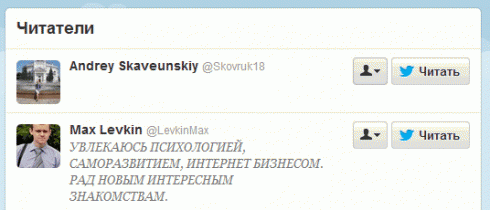
Сейчас я вам расскажу, как подписаться на понравившийся ТВИТ блоггера, материал, которого вас заинтересовал. Для этого находим на сайте кнопку сервиса и кликаем на нее.
Далее вы попадете на персональную страничку владельца, на которой необходимо нажать на кнопку «Читать». В итоге она должна поменять свой статус на «Читаю».
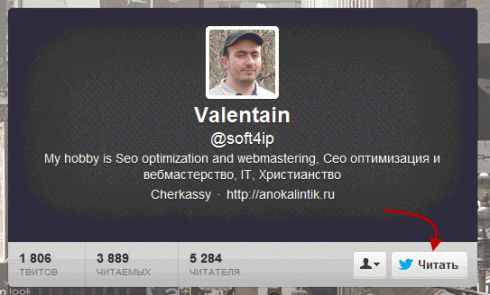
Изначально у вас будет фон в стиле облаков, но большинство пользователей микроблога хотят немного выделяться и меняют его на другой.
Теперь давайте поменяем фон вашего твиттер аккаунта. Для этого нажмите в меню на «шестеренку» и выберете из выпадающего списка «Настройки».
Далее выбираем ссылку «Оформление» и перед нами открывается меню, в котором можно выбрать подходящий фон, а также сменить все стили оформления текста и шрифтов.
Для того, чтобы найти еще больше интересных тем оформления посетите сайт Themeleon из панели настроек оформления.
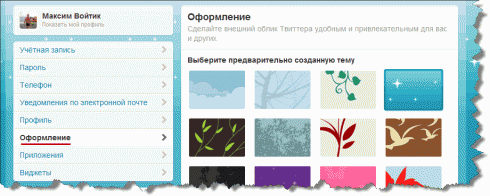
Теперь давайте перейдем к настройкам профиля. Для этого нажмите на ссылку «Профиль» и вам откроется окно, где можно будет изменить аватарку, изменить изображение шапки. Также можно поменять настройки, заполненные при регистрации аккаунта.
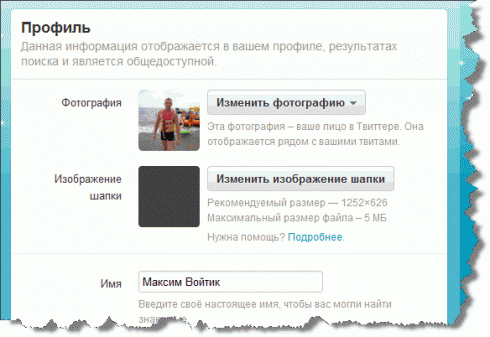
Регистрация с мобильников
Как создать твиттер-аккаунт через компьютер, мы вам рассказали. Теперь же расскажем, как зарегистрироваться в Твиттере с телефона. Опять же здесь все очень и очень просто. И начинаем с установки официального приложения. Скачиваем из Google Play, если пользуемся смартфоном на Android, или AppStore, если являемся обладателями iPhone.

Скачали? Открываем! Тапаем «Регистрация». Вбиваем имя и фамилию. Затем вводим номер мобильного телефона. Если нет желания им делиться, чуть ниже кликаем на «Использовать адрес электронной почты».
Далее все по той же схеме, что и с веб-версией сайта. Заполняем страничку, ищем интересные профили и делаем свой первый твит – нужно же поприветствовать своих читателей!
Регистрация аккаунта в Твиттере (Twitter).
Итак, начнем все делать по порядку.
- Перейдите на сайт или скачайте бесплатное мобильное приложение для вашего устройства.
- Нажмите на кнопку «Зарегистрироваться«, чтобы создать учетную запись.
- Введите свое имя, номер телефона или адрес электронной почты и пароль, в соответствующих областях. Ниже будет стоять галочка «Настроить в Твиттере рекомендации с учетом недавно посещенных веб-страниц». Т.е. твиттер подберет для вас список страниц, которые могли бы быть для вас интересны. Если, вы не хотите, тогда просто снимите «птичку» и нажмите «Зарегистрироваться«.
- Если вы не ввели свой номер телефона на предыдущем шаге, вам может быть предложено после нажатия кнопки «Зарегистрироваться». Это полезная мера безопасности, а также позволяет общаться с друзьями на основе ваших контактов, но вы можете пропустить этот шаг, нажав кнопку «Пропустить», под полем номера телефона.
- Далее, вам следует выбрать имя пользователя. Оно не должно содержать пробелов и непонятных символов, но может содержать цифры и подчеркивание (_). Впоследствии вы можете изменить данное имя, если оно вас не будет устраивать по каким-либо причинам.
- Затем Твиттер (Twitter) проведет небольшой тур или краткий брифинг по использованию сайта. Например, вероятнее всего предложит выбрать несколько интересов, чтобы порекомендовать более подходящие для вас учетные записи, на которые вы сможете подписаться и начать читать их. Также вы сможете импортировать свои контакты из электронной почты, чтобы начать читать уже зарегистрированных в сети друзей, знакомых и т.д.
- Поздравляем! Вы зарегистрировали свой аккаунт в Твиттер (Twitter).
 Настройка остальной части вашей профиля.
Настройка остальной части вашей профиля.
Прежде чем начинать читать кого-либо или создавать твиты, было бы хорошо закончить настройку вашего профиля для того, чтобы выглядеть более убедительно для людей, которые могли бы начать читать ваш аккаунт. Стоит добавить фотографию в профиле, обложку, написать короткую биографию или описать свою компанию. Выбрать местоположение, указать веб-сайт, а также указать цвет темы вашего профиля.
Использование 2-факторной аутентификации.
Это проверка подлинности, которая включает в себя дополнительный шаг, после попытки войти в свою учетную запись. Как правило, код передается на телефон с помощью СМС сообщения или на ваш адрес электронной почты, при помощи которых, вы должны подтвердить свою личность, когда входите в свой аккаунт. Это полезно для предотвращения хакерских попыток взломать вашу учетную запись.
Чтобы включить эту функцию, нажмите на фото (логотип) в правом верхнем углу, рядом с кнопкой «Твитнуть» (или нажмите на значок шестеренки, а затем «Настройки», если вы используете мобильное приложение), затем, в выпадающем меню «Настройки» и слева «Безопасность и конфиденциальность«. Установите флажок для опции: «Подтвердить запрос на вход«. Вам может быть предложено ввести свой номер мобильного телефона, если, вы не сделали этого при регистрации.
На этом все, вы полноценный пользователь социальной сети Твиттер (Twitter).
Лента твитов
Ну и самый заметный блок на странице вашего твиттер-аккаунта это, конечно же, лента твитов. Она же является основным инструментов работы в Твиттере. О том, как правильно писать твиты я расскажу в другой статьей данного цикла «Вселенная Твиттер».
Здесь же я отмечу такие моменты, как:
1) Твиты отображаются со всех аккаунтов, на которые вы зафолловились (подписались). Новые выскакивают сверху, соответственно более древние сообщения вы сможете найти внизу.
2) В самом сообщении содержится информация о том, кто его опубликовал или ретвитнул, а также о том, как давно по времени данный твит появился в сети.
3) Также, при наведении на любое сообщение высветиться функциональные ссылки для ответа, ретвита, добавления в избранное и т.д. Но о написании сообщений я расскажу позже, пока что мы только знакомимся с Twitter.com.
Твиттер стал настолько популярным, что сподвиг многих на новые идеи о том, как его использовать в своих целях. Блоггеры ретвитят статьи друг друга, другие пользователи стараются заработать на рекламных твитах, некоторые просто ищут интересного общения и друзей. Каждый находит в Твиттере что-то свое и в целом это и образует огромную аудиторию данного онлайн-сервиса.
Нельзя говорить о том, что Твиттер это социальная сеть. Все-таки функционал различен. Кстати, я писал одну статью-размышление о том, вредны ли социальные сети. В общем, если вы решились вступить в сообщество твиттерян, то обратного пути нет.
Как просмотреть профиль без аккаунта
Как мы уже выяснили, Twitter не позволяет вам многое делать без учетной записи. К счастью, вам все еще разрешено искать свои любимые профили, если вы знаете, как это сделать. Как правило, поиск исходного имени пользователя должен привести к его профилю.
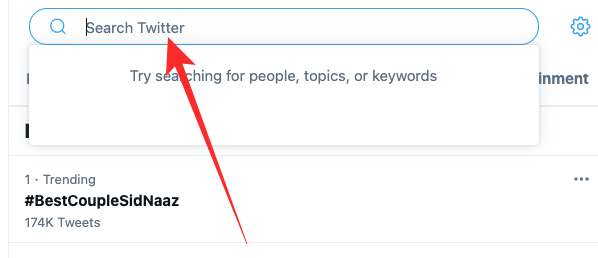
Тем не менее, разумно быть готовым к некоторым сбоям на пути, поскольку некоторые пользователи часто в конечном итоге используют вымышленные имена или более известные псевдонимы на платформе. Если вы столкнетесь с чем-то похожим, не стесняйтесь искать в Google их настоящее имя, добавив сразу после него слово «Twitter».
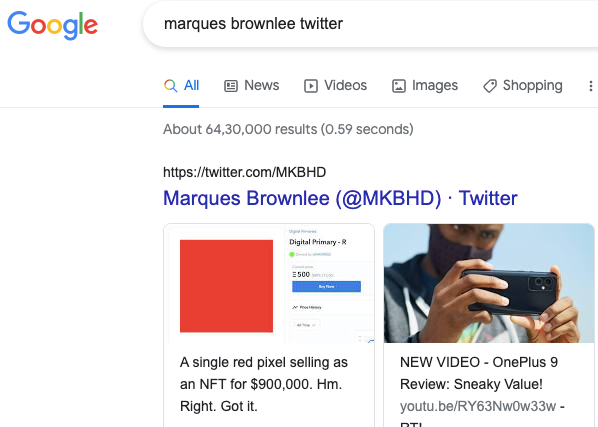
Скорее всего, вы получите их аккаунт в Твиттере примерно через минуту.
